Meta社が運営するテキスト共有アプリ「Threads(スレッズ)」
いざThreadsを利用した時に、アプリが正常に起動できずに使えないといった不具合が発生することがあります。
このような場合、どのように対応すれば良いのでしょうか?
この記事では、Threadsアプリを開けない、起動できない原因と対処法を解説します。
目次
Threadsアプリが開けない、起動しない原因
Threadsアプリが開かない、起動しない場合、下記のような原因が考えられます。
<主な原因>
- Threadsアプリのバグや不具合
- スマホのバグや不具合
- スマホの通信状態が悪い
- Threads側の障害
原因を突き止めることで、今やるべき対処法を判断することができます。
まずは思い当たる原因がないか確認してみましょう。
Threadsアプリが開けない、起動しない時の対処法
Threadsアプリが開けない、起動しない時の原因別の対処法を紹介します。
| 原因 | 主な対処法 |
| Threadsのバグ・不具合 | Threadsアプリを再起動する、更新する、キャッシュを消去する、再インストールする |
| 通信状態が悪い | インターネットの接続を確認する(別回線に切り替える、電波の良い場所に移動する) |
| スマホのバグ・不具合 | スマホを再起動する、起動中のアプリを終了する、内部ストレージの空きを増やす |
| Threads側の障害 | Threadsの障害情報を確認する、ウェブ版Threadsを使用する、しばらく時間を置く |
原因がわかる場合は、それに適した対処法を行いましょう。
原因がわからない場合は、Threadsアプリの再起動やアップデートなどの基本的な対処法から試してみてください。
※動作確認環境:iPhone 14 Pro(iOS16.6)、Pixel 7a(Android13)、Threadsのアプリバージョン iOS版Ver.294.0、Android版Ver.294.0.0.27.110
インターネットの接続を確認する
Threadsアプリを開けない原因は、インターネットの接続に問題があるかもしれません。
例えば、Threadsの画面が真っ白のままだったり、読み込み中のまま進まなかったりして、正常に起動できない場合は、通信状態に問題がある可能性があります。
Threads以外の他のアプリを開いてみて、安定した通信ができるか確認してみましょう。
通信状態を改善する方法として、下記のような方法があります。
<主な対処法>
- 別回線に切り替える
- 電波が強い場所に使用する
- Wi-Fiルーターとモデムを再起動する
- 通信速度制限にかかっていないか確認する
- スマホの通信に関する設定を確認する
- 通信回線の障害情報を確認する
Threadsを再起動する
Threadsアプリを開けない場合は、一度アプリを終了させて開き直してみましょう。
動作不良などの一時的に発生した不具合であれば、Threadsアプリを開き直すことにより不具合は解消される可能性が高いです。
<iPhoneの場合:Threadsを再起動する方法>
- 画面下から上にスワイプし、画面に指を付けたまま止めます。Appスイッチャーが表示されたら、指を離します。※1
- 【Threadsのプレビュー】を上方向にスワイプします。
- ホーム画面にある【Threads】をタップします。
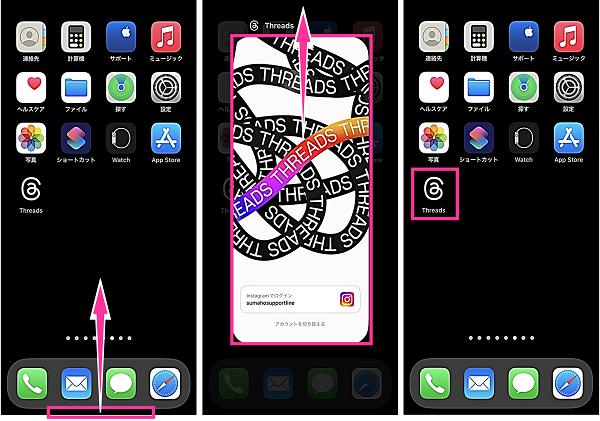
※1:ホームボタンがあるiPhone(iPhone SEなど)の場合は、【ホームボタン】をダブルクリックします。
<Androidの場合:Threadsを再起動する方法>
- 画面下から上にスワイプし、画面に指を付けたまま止めます。マルチタスクの画面が表示されたら、指を離します。※2
- 【Threadsのプレビュー】を上方向にスワイプします。
- ホーム画面などにある【Threads】をタップします。
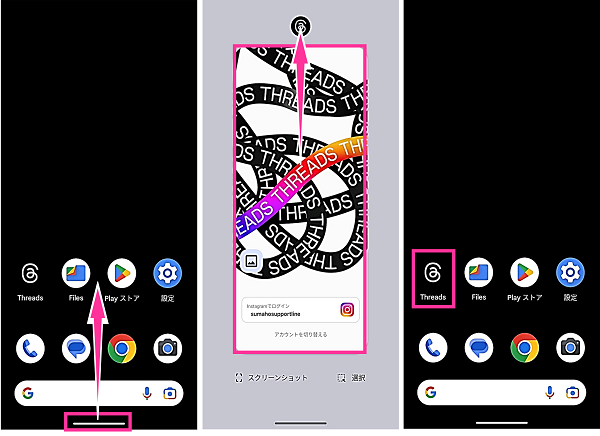
※2:マルチタスクボタンがある機種や設定の場合は、マルチタスクボタンをタップします。
Threadsを更新する
現在使用中のThreadsアプリのバージョンに問題があり、Threadsアプリを開けなくなることが考えられます。
このような場合は、最新バージョンにアップデートして、Threadsアプリが起動できるか確認してみましょう。
バグによるものであれば、バグ修正が行われたバージョンにアップデートすれば、不具合は解消されます。
<iPhoneの場合:Threadsをアップデートする方法>
- App Storeを開きます。
- 右下にある【検索】をタップし、「Threads」を検索します。
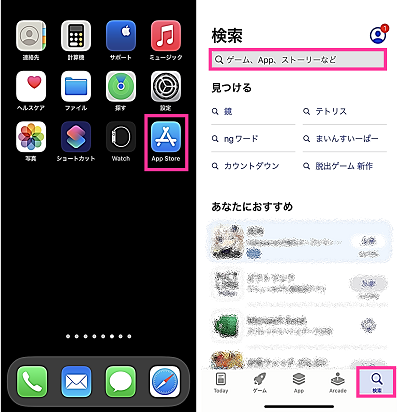
- 【Threads, an Instagram app】をタップします。
- Threadsのアップデート内容に問題がなければ【アップデート】をタップします。
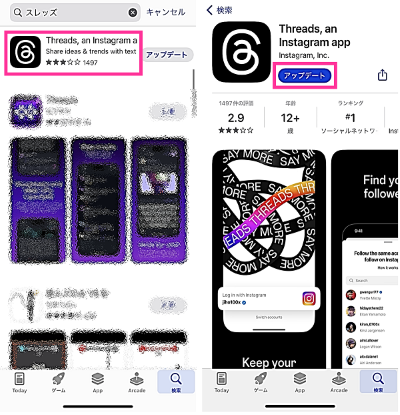
<Androidの場合:Threadsをアップデートする方法>
- ホーム画面などにある【Threads】を長押しします。
- メニューの中にある【ⓘ(アプリ情報)】をタップします。
- 画面下の方までスクロールして【アプリの詳細】をタップします。
- Threadsのアップデート内容に問題がなければ【更新】をタップします。
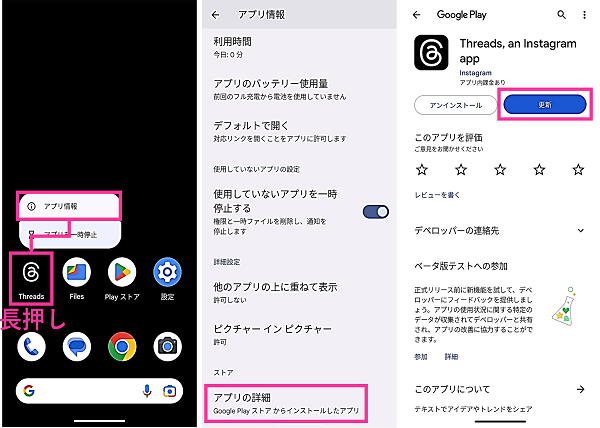
スマホを再起動する
スマホ本体に不具合が発生していることにより、Threadsアプリが起動しなくなることがあります。
スマホに異常が見られる場合は、電源を入れ直して(スマホを再起動して)不具合が解消されるか確認してみましょう。
本体が発熱している場合は、電源を切った状態で熱が下がるのを待ちましょう。
<iPhoneを再起動する方法>
- iPhoneの左右側面にある【サイドボタン】と【音量を下げるボタン】を同時に長押しします。※3
- 【電源アイコン】を右端までスライドします。
- iPhoneの電源が切れてから【サイドボタン】を長押しします。

※3:ホームボタンがあるiPhone(iPhone SEなど)の場合は、【電源ボタン】のみを長押しします。
<Androidの場合:システムを再起動する方法>
- スマホ本体の側面にある【電源ボタン】を長押しします。※4
- 電源メニューの中にある【再起動】をタップします。自動的に電源が切れて、再起動するのでしばらくお待ちください。

※4:使用機種や電源ボタンの設定によっては、【電源ボタン】と【音量を上げるボタン】を同時押しします。
Threadsの障害情報を確認する
Threads側の障害により、アプリが開けなくなる可能性があります。
Threads側の障害によるものであれば、多くのユーザーがアプリを開けない状態になっていることが想定されます。
X(旧Twitter)やYahooリアルタイム検索を使って、「Threads 開けない」「Threads 起動しない」などのキーワードを検索して、不具合に関する投稿を探してみましょう。
同様の不具合が発生しているユーザーを探すことができます。
多くのユーザーで同事象が起きているようであれば、障害によってThreadsアプリを起動できなくなっている可能性が高いため、しばらく時間を置いてから復旧しているか確認してみましょう。
Threadsを再インストールする
Threadsアプリそのものに問題があり起動できないのであれば、再インストールにより不具合が解消される可能性があります。
他の対処法を試しても直らない場合は、再インストールを試してみましょう。
再インストールのやり方は、Threadsアプリを削除してから、もう一度インストールをし直すといった流れになります。
ただし、通知の再設定や再ログインが必要となる場合があります。同じアカウントでログインすれば、以前と同じアカウントを利用できます。フォローしているユーザーやフォロワー、投稿、返信などのデータは消えません。
<iPhoneの場合:Threadsを再インストールする方法>
- ホーム画面にある【Threads】を長押しします。
- メニューが表示されるので【Appを削除】をタップします。
- アプリを削除するには【Appを削除】をタップします。
- 確認画面が表示されます。問題なければ【削除】をタップします。
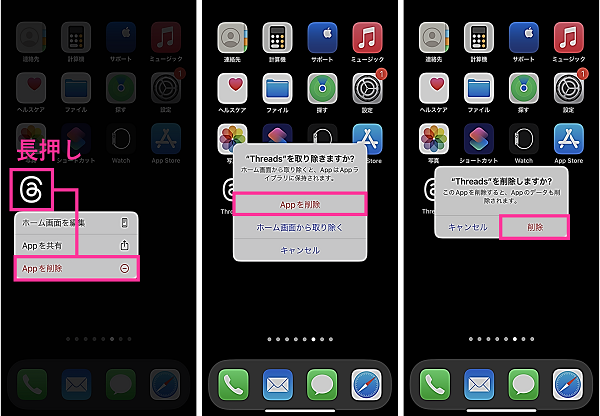
- ホーム画面などにある【App Store】をタップします。
- 右下にある【検索】をタップして、「Threads」と入力して検索します。
- Threadsの項目にある【雲のマーク】をタップします。
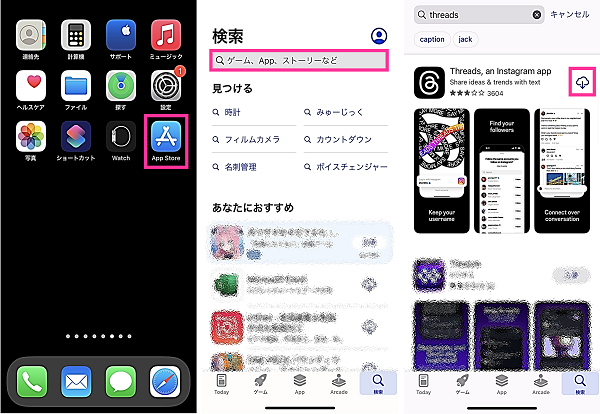
<Androidの場合:Threadsを再インストールする方法>
- ホーム画面やアプリ一覧画面にある【Threads】を長押しします。
- 【ⓘ(アプリ情報)】をタップします。
- ストアの項目にある【アプリの詳細】をタップします。
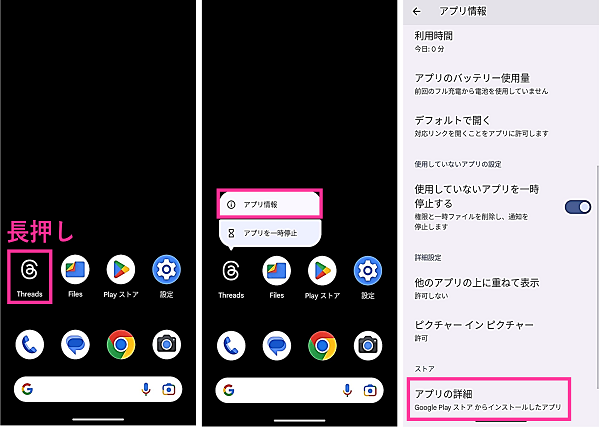
- アプリを削除するには【アンインストール】をタップします。
- 確認画面が表示されます。問題なければ【アンインストール】をタップします。
- アンインストール完了後【インストール】をタップします。
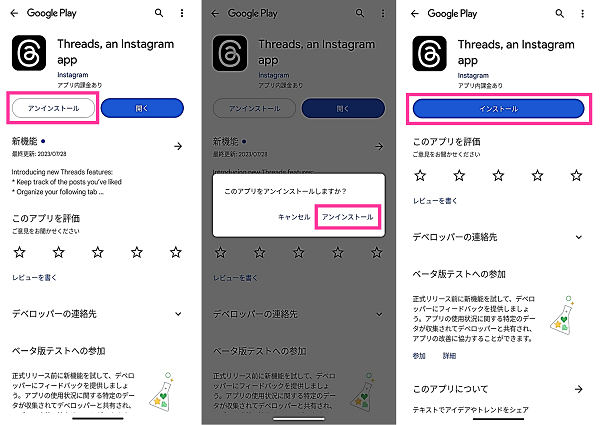

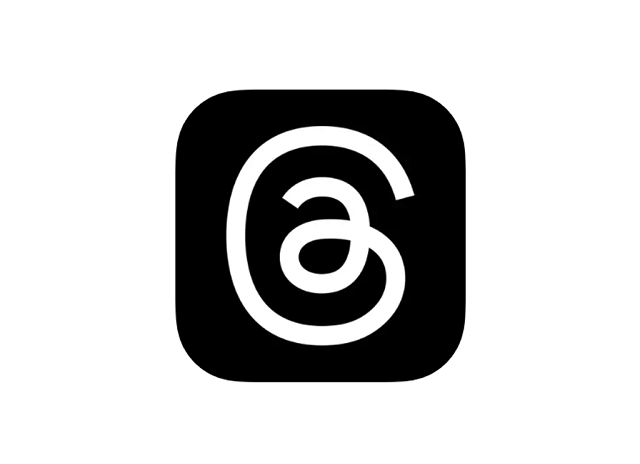


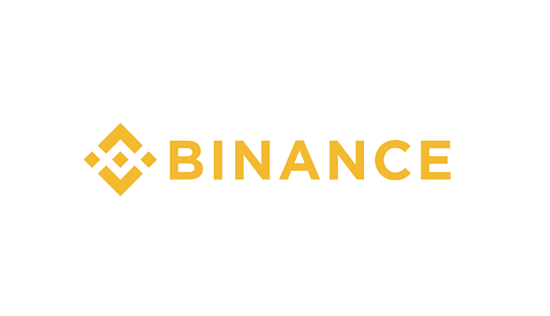

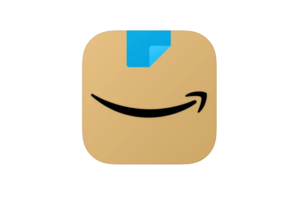
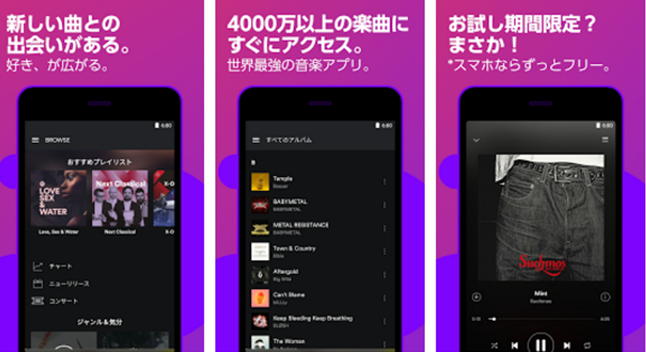
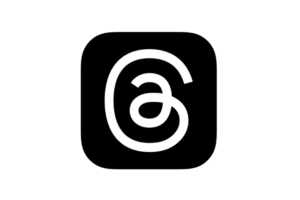
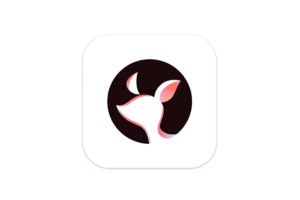





コメントを残す